Для работы с модулем интеграции Эмулятор ACFA должен быть установлен и настроен компонент AxACFA. подробнее см. тутПодробнее описано в подразделе Подключение и настройка компонента AxACFA.
Для конфигурирования головного объекта модуля Эмулятор ACFA:
- Создать головной объект Эмулятор ACFA на базе объекта Axacfa на вкладке Оборудование диалогового окна окна Настройки системы.
 Image Modified
Image Modified
- Перейти на панель настроек объекта Эмулятор ACFA.

- В поле Адрес автоматически проставляется указывается локальный IP-адрес компьютера, который можно изменить при необходимости. В последующих версиях будет реализована возможность указать IP-адрес компьютера для удаленного подключения и управления эмулятором.

- В поле Токен авторизации указывается токен для входа в ПО Swagger − фреймворк, который позволяет автоматически описывать API на основе его кода.
- Нажать кнопку Настройки конфигурации
 Image Added. В результате откроется окно с настройками конфигурации модуля Эмулятор ACFA.
Image Added. В результате откроется окно с настройками конфигурации модуля Эмулятор ACFA. - В
поле - поле Количество СКД объектов указать количество создаваемых
СКД - СКУД (
система контроля доступа- система контроля и управления доступом) объектов, значение по умолчанию − 20.
Одна единица тут - Один объект состоит из
3 объектов: - 1
замок - замка и 2 считывателя под ним. Менять количество считывателей под одним замком нельзя.
 Image Removed
Image Removed Image Added
Image Added
- В
поле - поле Количество ОПС объектов указать количество создаваемых ОПС (система охранно-пожарной сигнализации) объектов Сенсор, значение по умолчанию − 20.
- В
поле - поле Количество объектов периметра указать количество создаваемых СПО (система периметральной охраны) объектов Периметральное ограждение, значение по умолчанию − 20.
- В поле Количество петель указать количество создаваемых объектов Петля, значение по умолчанию − 20.
- В поле Количество групп зон указать количество создаваемых объектов Группа зон, значение по умолчанию − 20.
- В
поле - поле Задержка выгрузки, с указать интервал в секундах между созданием двух объектов, значение по умолчанию − 0, его менять не рекомендуется.
- Из раскрывающегося списка Генерировать ошибку выбрать, в какой момент выгрузки будет создаваться ошибка: Нет (по умолчанию), В начале, В середине, В конце.
- Для сохранения настроек конфигурации нажать кнопку Подтвердить, для выхода без сохранения – кнопку Отменить.
- Нажать кнопку Настройки сервера
 Image Added. В результате откроется окно с серверными настройками.
Image Added. В результате откроется окно с серверными настройками.- В поле Порт сервера указать номер порта, по которому будет доступно ПО Swagger.
 Image Removed
Image Removed Image Added
Image Added
- Из раскрывающегося
списка - списка Состояние сервера выбрать Включено для активации ПО Swagger. По умолчанию ПО Swagger
выключен (Выключено)- выключено.
- Из раскрывающегося
списка - списка Включить swagger UI выбрать Включено для активации ПО Swagger в браузере. По умолчанию ПО Swagger
выключен - выключено в браузере
(Выключено)- .
- Для сохранения серверных настроек нажать кнопку Подтвердить, для выхода без сохранения – кнопку Отменить.
- Для сохранения настроек головного объекта Эмулятор ACFA нажать кнопку Применить
 Image Added Применить
Image Added Применить  Image Removed.
Image Removed. - Нажать кнопку Выгрузить конфигурацию
 Image Removed для
Image Removed для  Image Added для автоматического построения дерева оборудования согласно заданной на предыдущих шагах конфигурации вида:
Image Added для автоматического построения дерева оборудования согласно заданной на предыдущих шагах конфигурации вида:
 Image Removed
Image Removed
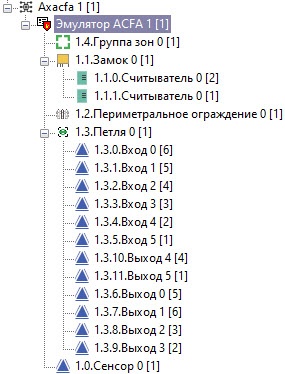 Image Added
Image Added
| Info |
|---|
|
На базе объекта Петля после выгрузки конфигурации будет создано 6 входов и 6 выходов. |
Конфигурирование головного объекта Эмулятор ACFA завершено.

![]()